Win10系统视频播放时优化视频质量的方法
时间:2024-02-22 14:29:54作者:极光下载站人气:24
很多小伙伴在选择电脑中的操作系统时都会将win10系统作为首选,因为在Win10系统中,我们可以通过各种设置来提高自己的使用体验感。有的小伙伴在使用Win10系统的过程中想要在播放视频时优化视频质量,但又不知道该在哪里找到相关设置。其实很简单,我们只需要进入Win10系统的控制面板页面,然后在电源选项页面中点击打开“更改计划设置”选项,接着在弹框中我们打开多媒体选项和播放视频时选项,最后在下拉列表中点击选择“优化视频质量”选项即可。有的小伙伴可能不清楚具体的操作方法,接下来小编就来和大家分享一下Win10系统视频播放时优化视频质量的方法。
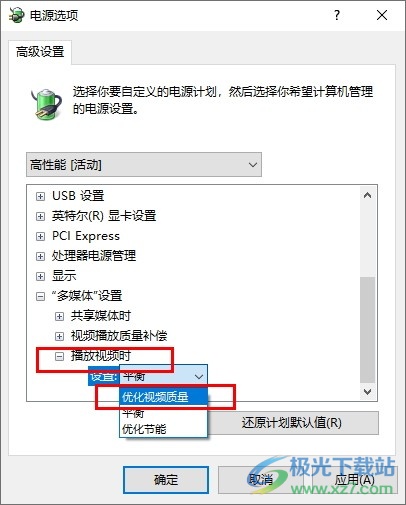
方法步骤
1、第一步,我们在电脑桌面左下角打开“开始”按钮,然后在菜单列表中打开控制面板选项
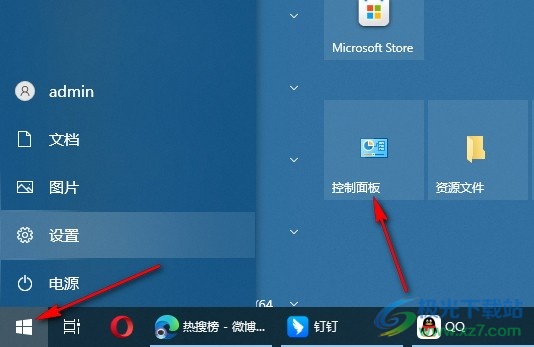
2、第二步,打开控制面板选项之后,我们在弹框中将查看方式改为“大图标”,然后打开“电源选项”
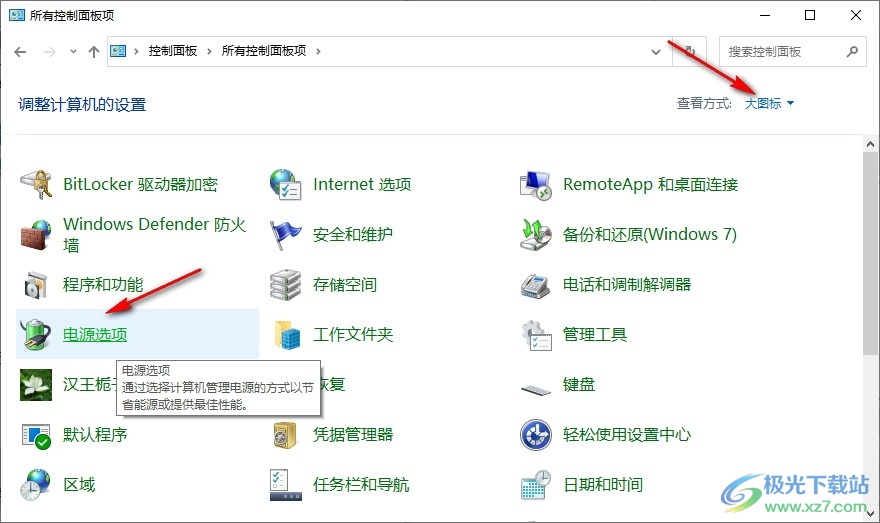
3、第三步,进入电源选项页面之后,我们在当前使用的电源选项右侧点击打开“更改计划设置”选项
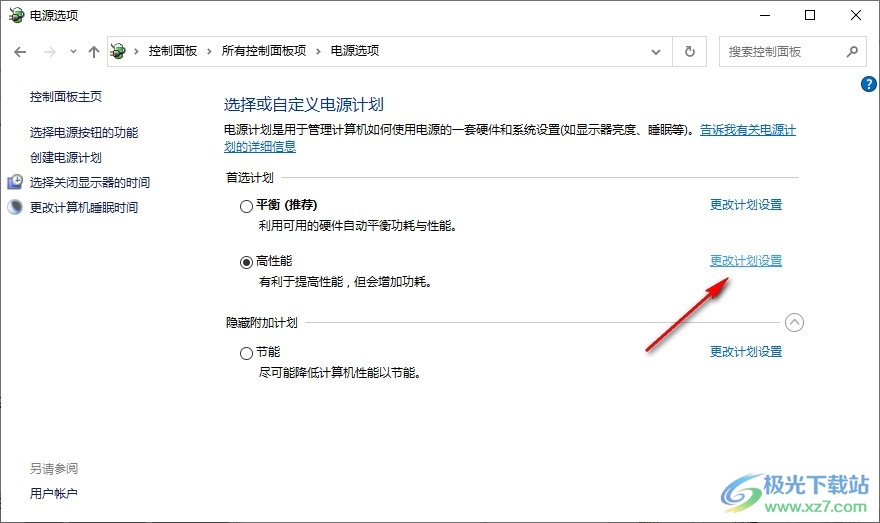
4、第四步,在电源选项弹框中,我们先打开“多媒体设置”,再打开下拉列表中打开“播放视频时”选项
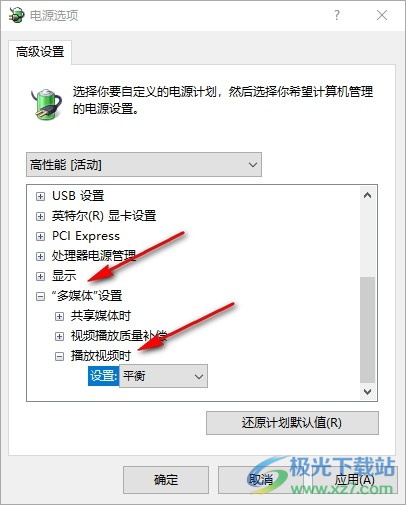
5、第五步,最后我们在下拉列表中点击选择“优化视频质量”选项,再点击应用和确定选项即可
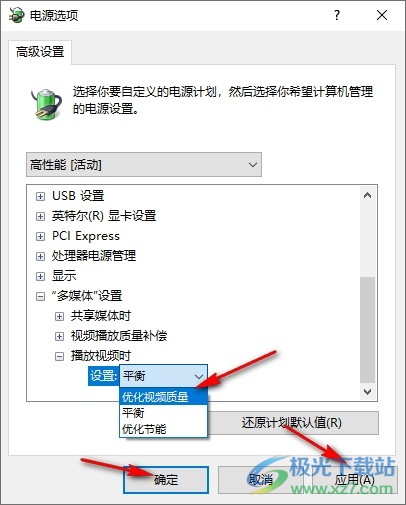
以上就是小编整理总结出的关于Win10系统视频播放时优化视频质量的方法,我们打开Win10系统中的控制面板,然后在电源选项页面中打开“更改计划设置”选项,最后在电源选项的弹框中打开多媒体设置和视频播放时选项,最后在下拉列表中点击选择“优化视频质量”选项即可,感兴趣的小伙伴快去试试吧。

大小:4.00 GB版本:64位单语言版环境:Win10
- 进入下载
相关推荐
相关下载
热门阅览
- 1百度网盘分享密码暴力破解方法,怎么破解百度网盘加密链接
- 2keyshot6破解安装步骤-keyshot6破解安装教程
- 3apktool手机版使用教程-apktool使用方法
- 4mac版steam怎么设置中文 steam mac版设置中文教程
- 5抖音推荐怎么设置页面?抖音推荐界面重新设置教程
- 6电脑怎么开启VT 如何开启VT的详细教程!
- 7掌上英雄联盟怎么注销账号?掌上英雄联盟怎么退出登录
- 8rar文件怎么打开?如何打开rar格式文件
- 9掌上wegame怎么查别人战绩?掌上wegame怎么看别人英雄联盟战绩
- 10qq邮箱格式怎么写?qq邮箱格式是什么样的以及注册英文邮箱的方法
- 11怎么安装会声会影x7?会声会影x7安装教程
- 12Word文档中轻松实现两行对齐?word文档两行文字怎么对齐?
网友评论